Si por alguna razón borraste un documento en tu ordenador y deseas recuperarlo, estás en el lugar correcto. En este artículo te enseñaremos cómo recuperar archivos borrados en Windows de manera sencilla y sin riesgo.
Antes de darte alguna recomendación es necesario descartar posibles escenarios que son muy comunes.
Lo primero que debes hacer es revisar a fondo la “papelera de reciclaje”. Aunque parezca muy evidente, siempre es recomendable explorar bien esta carpeta antes de echar mano a otras herramientas. Esto debido a que la mayoría de los archivos antes de ser eliminados definitivamente deben pasar por la papelera.

Otra opción que debes considerar, si tu sistema operativo así lo permite, es la de “restaurar versiones anteriores”. Para llegar a esta opción debes dirigirte a la carpeta en la que estaba alojado el documento que deseas restaurar. Una vez allí, debes clicar con el botón derecho encima del icono de la carpeta y seleccionar “restaurar versiones anteriores”.
Windows, por lo general, guarda copias de seguridad de todos los archivos añadidos o eliminados para poder crear puntos de restauración del sistema. De esta manera podemos “retroceder en el tiempo” si hacemos algo indebido y, mejor aún, sin ningún riesgo.
Contenidos
Programas para recuperar archivos borrados en Windows
Si las opciones antes mencionadas no funcionan, ya sea porque hiciste un borrado completo o simplemente porque tu sistema operativo no está configurado para crear copias de seguridad, no te preocupes. Siempre hay programas especializados que pueden ayudarte a corregir todos esos imprevistos.
Lee también cómo desactivar las actualizaciones automáticas de Windows 10.
Recuva
Uno de los programas especializados que podrá resolver el problema es Recuva. Este complemento es muy potente, ya que puede servir tanto para recuperar archivos en Windows como en tus memorias SD, pendrives e incluso móviles.
Para utilizar este programa solo debes dirigirte a la web oficial y descargar el programa, bien sea el instalable o su versión portátil (sin instalación). Ambas funcionan a la perfección y cumplen con los requerimientos.
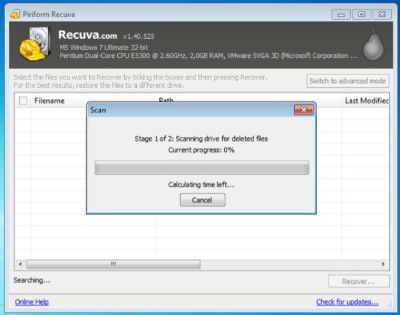
Una vez ejecutas el programa debes seleccionar la unidad de disco en la que quieres que Recuva haga su búsqueda. Pulsa en “escanear” y en seguida notarás que aparecerán en pantalla los ficheros (archivos borrados encontrados). No debes asustarte si algunos tienen nombres muy largos y “raros”.
Cada archivo o fichero tendrá un color distinto dependiendo del estado del mismo archivo.
- Verde: Recuperable al 100%.
- Naranja: El archivo podría estar dañado.
- Rojo: El fichero es inservible y no se puede recuperar.
Si ya encontraste el fichero que eliminaste por error, debes clicar en el botón de “recuperar”. De esta manera podrás tener el archivo en su carpeta de origen. Si por el contrario aún no visualizas el documento en cuestión, debes realizar un “escaneo profundo”. Este apartado se cuenta en el menú Archivo>Opciones.
Si aún tienes dudas sobre recuperar archivos borrados en Windows o, por el contrario, tienes sugerencias de otros métodos o programas especializados para realizar tal acción, háznoslo saber. Siempre estamos atentos a tus comentarios.